作为学生,你可能每天都要花很多时间上网浏览信息,不管是学习复杂的物理知识还是在 Google Docs 上写论文。幸运的是,有很多 Chrome 浏览器扩展程序可以帮助你提高效率。以下是我搜集了的适合学生使用的 5 款浏览器扩展程序。
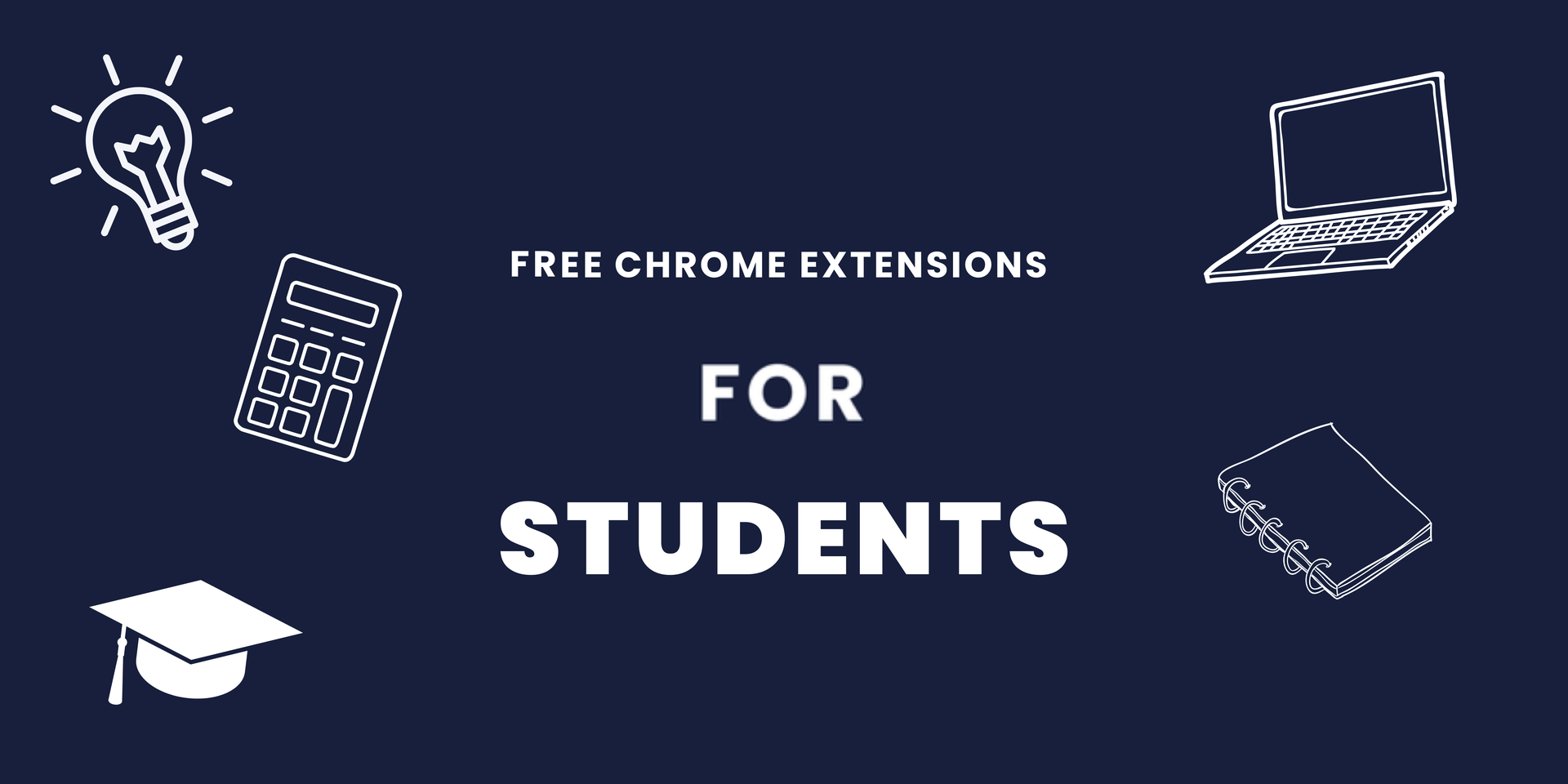
1. Zorbi – 闪卡工具,采用间隔重复学习法

虽然好记性不如烂笔头,但是增加学习记忆的方法也非常重要。而 Zorbi 就是一款功能十分强大的浏览器闪卡扩展程序,这款扩展程序能够帮助用户制作闪卡工具,支持实时同步 Notion、谷歌云盘、word 文档、PDF 文档,非常适合即将要考试复习的用户。
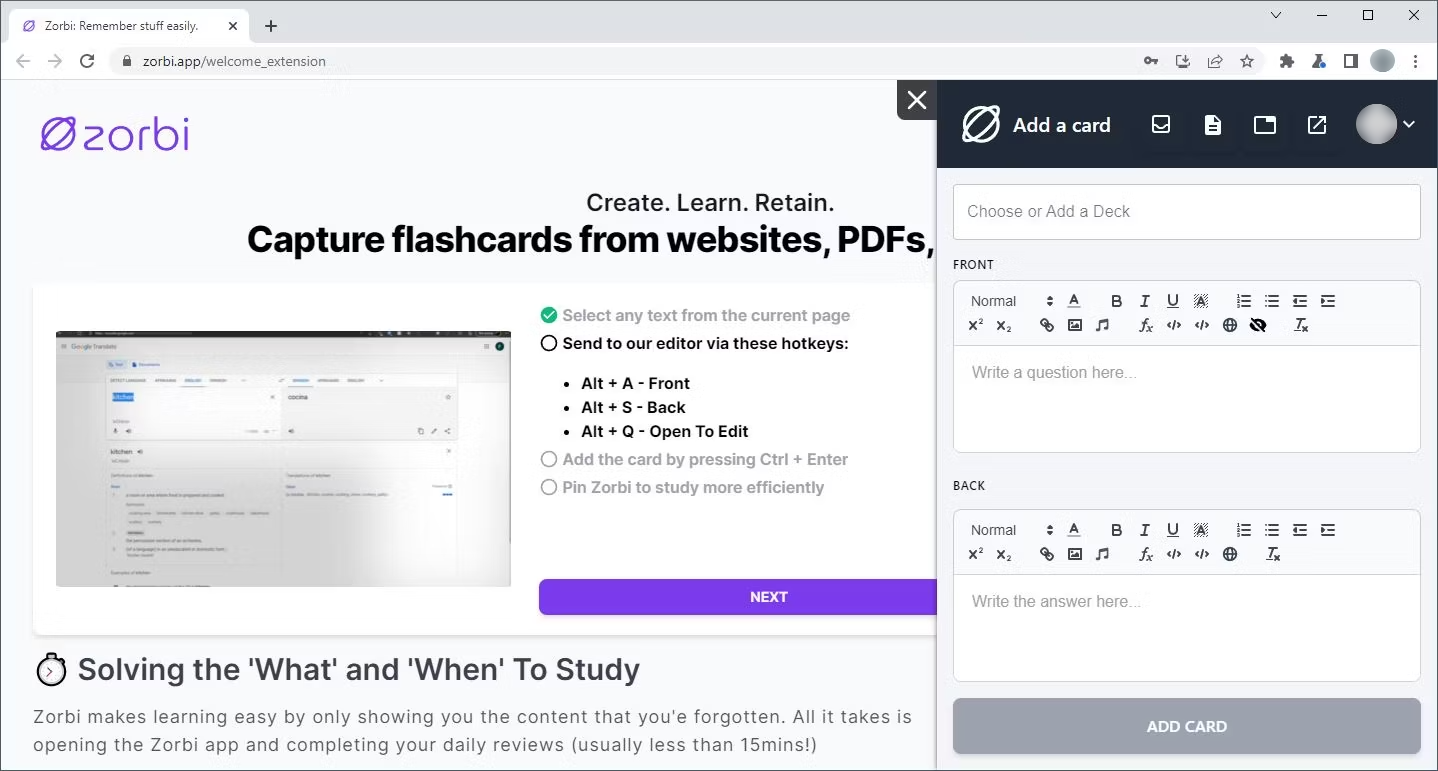
尽管有很多在线制作闪卡的网站,但 Zorbi 扩展支持从 PDF 和网页中创建闪卡,只需选中文本,右键点击或按住 Ctrl 键点击即可创建闪卡。
使用以下快捷键可快速创建闪卡:
- Alt/Control + A:将文本发送到卡片正面
- Alt/Control + S:将文本发送到卡片背面
- Ctrl/Cmd + Enter:创建卡片
创建卡片后,你可以格式化文本、添加图片和公式等。Zorbi 还与 Notion 集成,可自动使用你的笔记创建闪卡,比如在 Notion 中用大括号括住文本以删除完形填空({{Asia}} 是世界上最大的大陆),使用两个冒号创建带有图像和降价的丰富抽认卡(例如 USA 代表什么? :: United States of America)。也提供预设的间隔重复模式 (这些模式包括 General/普通、Casual/轻松、Screwed/紧急 和 Med School/医学院 模式),每种模式会有不同频率学习闪卡,帮助你记忆信息。如果这些模式不适合你,你可以创建自己的模式。
Zorbi 最棒的地方是它完全免费!以下是教你如何使用 Zorbi 的视频:
官网链接:zorbi.com
2. Askify – 在 YouTube 做截图和时间戳笔记
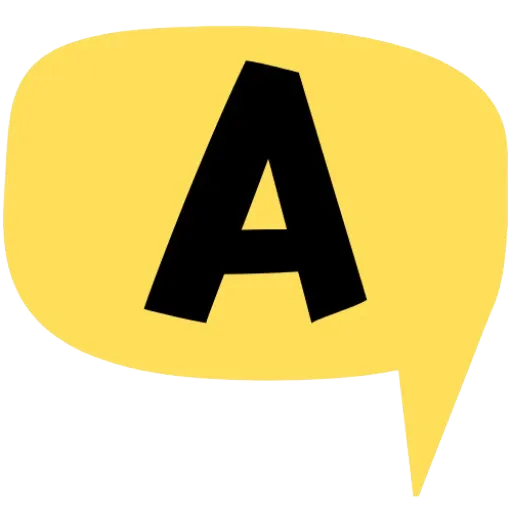
Askify 一款适用于 Chrome 浏览器、Android 手机和 iPhone 的笔记和截图工具。当你遇到难以理解的 YouTube 主题视频时 Askify 就派上用场了,可以让你直接在 YouTube 做时间戳笔记和截图,帮助你更好理解该主题的视频。它也一样适用于 Udemy、维基百科等其他网站。
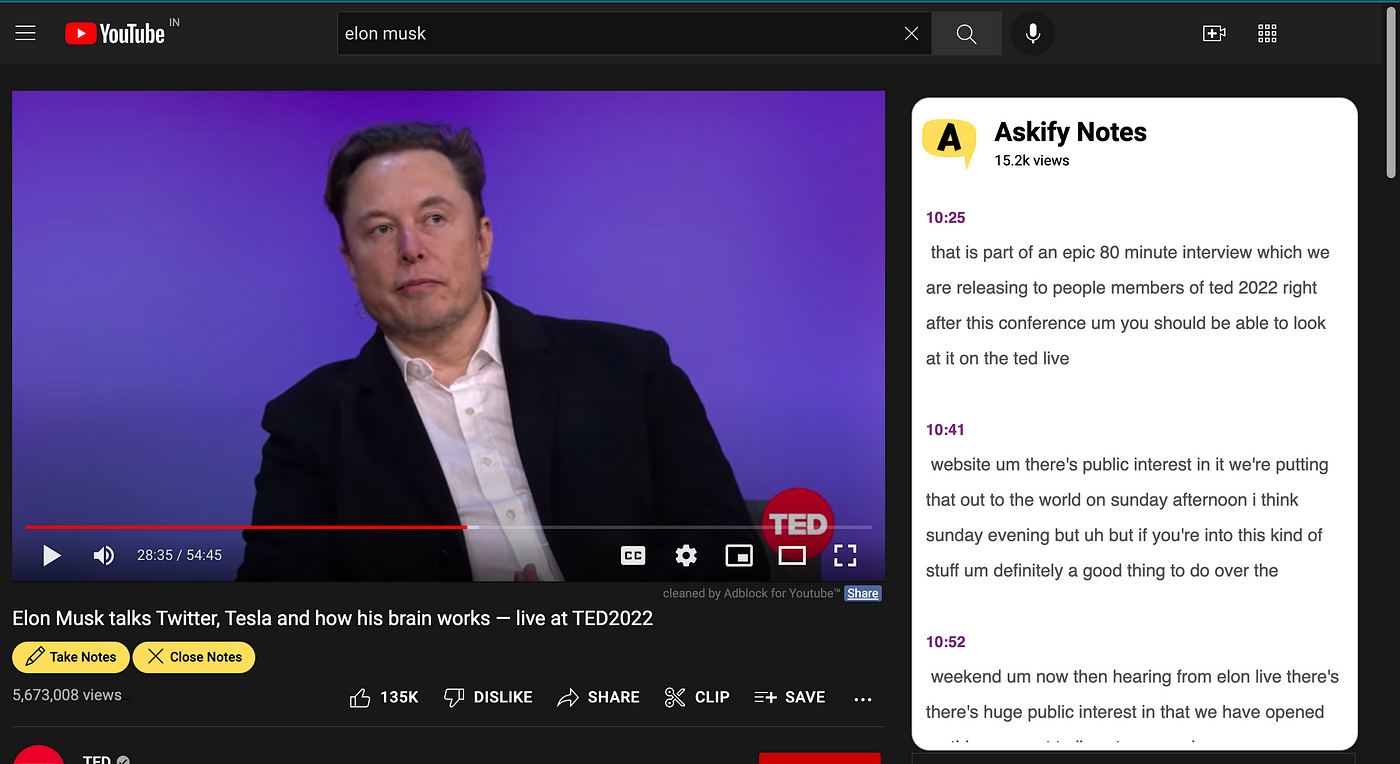
Askify 的主要功能包括:
- 笔记和高亮显示: 可直接在 YouTube 视频中做笔记,并添加高亮显示来标记重要信息,还能将笔记组织成文件夹,以便轻松查找和管理;
- 屏幕截图: 可随时截取屏幕截图,并使用 Askify 的编辑工具来裁剪、添加文本和箭头等;
- 自动笔记: Askify 会自动生成带有时间戳的笔记,来记录重要信息;
- Markdown 支持: Askify 支持 Markdown 语法,可使用 Markdown 来格式化笔记;
- 跨设备同步: Askify 可将笔记和屏幕截图同步到所有设备,以便随时随地访问。
Askify 非常适合学生看视频学习时做笔记,提供免费和付费版本,但免费版本包括所有基本功能,我觉得已经够用了,付费版本多了一些额外的功能,例如离线访问、去广告和团队协作功能。
以下是教你如何使用 Askify 的视频:
官网链接:askify.video
3. Forest – 帮助用户专注学习的番茄工作法时间管理器

你是否遇到过每天安排好了学习清单,但还是有任务没有完成的情况。这是因为你的时间管理不够完善,不用担心,Forest 可以帮助你解决这个问题。它是一款帮助用户专注学习的番茄工作法时间管理器,来控制你玩手机上瘾或防止你在学习时分心。
PS:番茄工作法 – 将工作时间划分为 25 分钟的专注期(Pomodoro)和 5 分钟的休息期。在专注期内,用户应该专注于手头的任务,避免任何干扰。在休息期内,用户可以自由活动,放松身心。
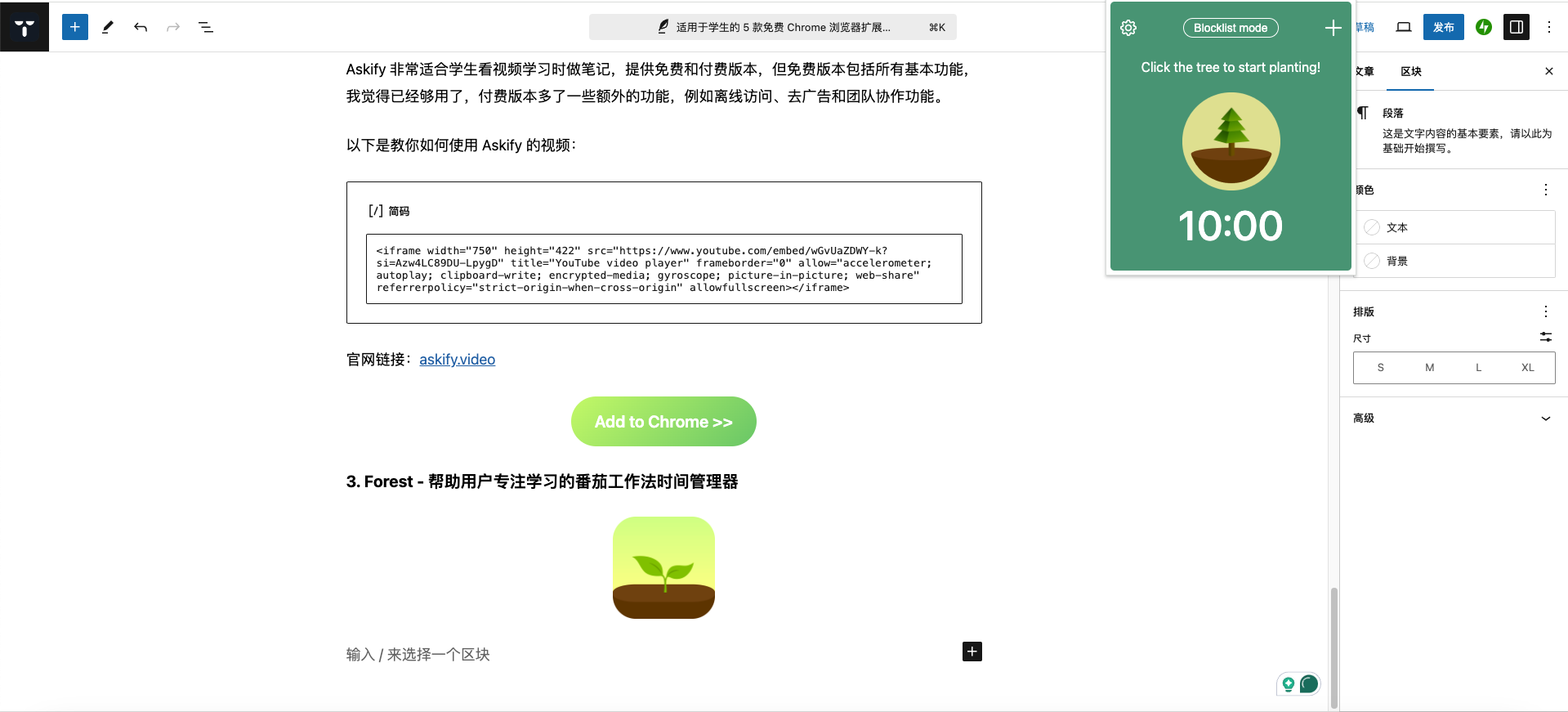
Forest 通过设置计时器来种植虚拟树木,它允许你在开始工作或学习前种一颗虚拟树,如果在专注期内使用手机或电脑,虚拟树就会枯萎。Forest 提供多种树木选择,用户可以根据自己的喜好进行选择。它还可以统计用户的专注时间和种植的树木数量,并提供奖励机制。
在开始专注前还可以选择两种模式:阻止列表模式和允许列表模式。允许列表模式让你访问所有网站,除了你指定的网站不能访问;而阻止列表模式只允许你访问指定的网站,你可以在扩展程序的设置中编辑这些网站列表。如果你在手机上也下载了 Forest 应用,还可以同步进度,Forest 还提供 Android 和 iOS 下载。
以下是教你如何使用 Forest 的视频:
官网链接:www.forestapp.cc
4. MyBib – 参考文献和引文生成器
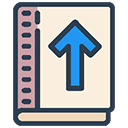
在写研究论文时肯定会用到参考文献,而最难的就是写引用来源,但如果你有 MyBib,它可以直接帮你生成引用。它是一款免费的参考文献和引文生成器,可帮助用户快速准确地创建引文,用于学术作业和论文。并且支持超过 9,000 种引文风格,包括 APA(美国心理学会)、AMA(美国医学会)、MLA(现代语言协会)和哈佛格式。支持多种文献类型,包括书籍、期刊文章、网站、视频等。
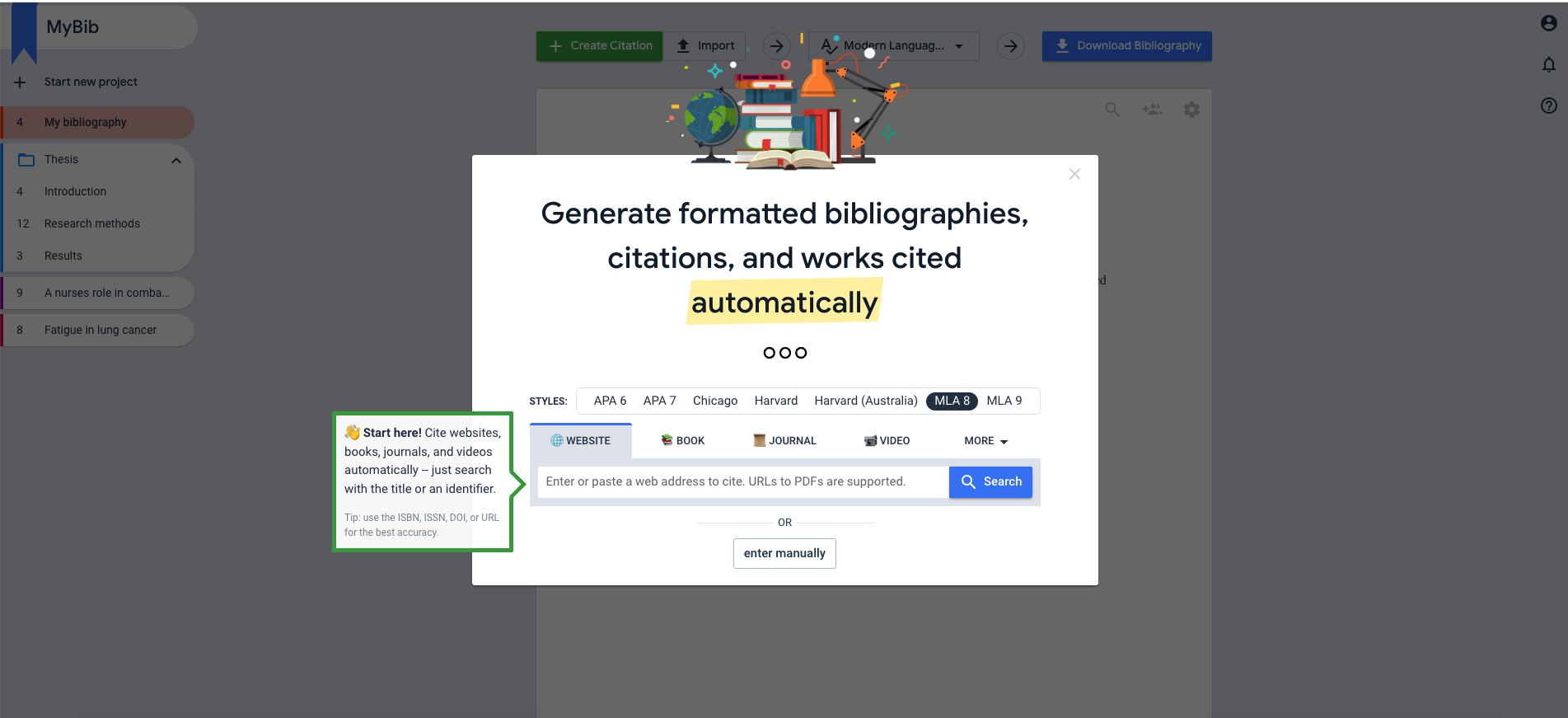
使用方法很简单,只需打开一个网页并点击扩展程序图标。选择你的引用格式后,MyBib 会在几秒钟内生成引用。你可以点击保存到剪贴板,或点击编辑按钮进行修改。
以下是教你如何使用 MyBib 的视频:
官网链接:www.mybib.com
5. Dark Reader – 改善网页阅读体验

无论你是哪种职业,熬夜赶作业、学习或工作是大部分人都会遇到的,但这样会对眼睛造成很大负担。虽然 Google Chrome 有内置的暗黑主题,但并不是所有网站都支持,比如 Google Docs。而 Dark Reader 是一款适用于 Chrome、Firefox、Edge、Safari 和 Brave 等主流浏览器的扩展程序,可以将网页,包括新闻网站、博客、社交媒体网站等,转换为暗色模式,帮助你减轻眼睛疲劳,并改善夜间阅读体验。
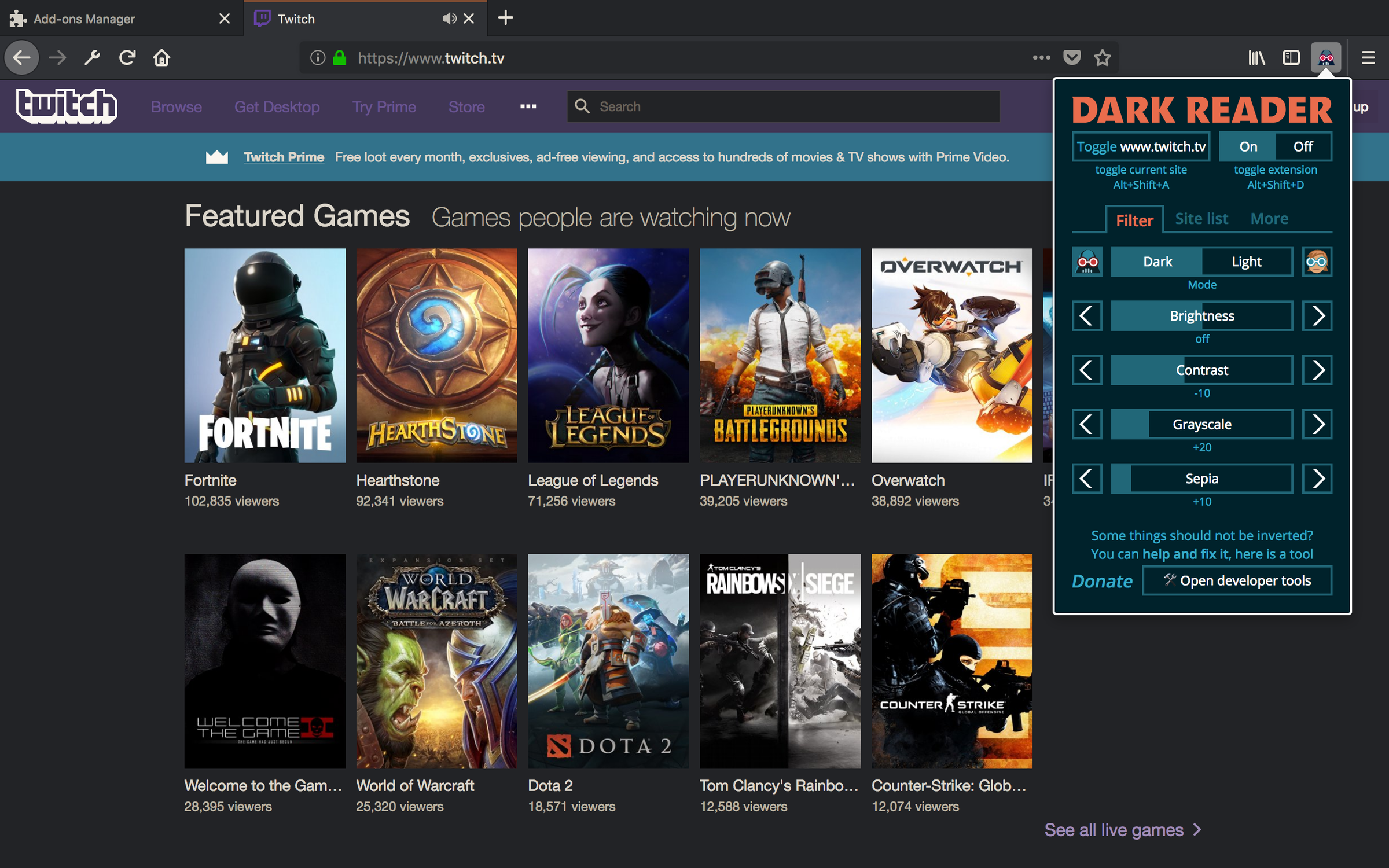
下载 Dark Reader 后,点击工具栏上的扩展按钮,在过滤器选项卡中选择“Dark”,暗黑主题将应用于你访问的所有网站,你也可以设置该扩展程序只在特定网站上启用暗黑模式。你还可以根据自己的喜好自定义配色方案,调整亮度、对比度、饱和度等,这些功能都是免费的,但如果你选择了付费模式,还可以设置隐藏网页中的广告和其他干扰元素,更加专注使用电脑。付费版也支持云同步,可以将你的设置同步到所有设备。,但仅支持 iOS 下载。
以下是教你如何使用 Dark Reader 的视频:
官网链接:darkreader.org
猜你可能喜欢
- 如何免费使用 Gemini 1.5 Pro
- 让你的评论更醒目 – 如何在 YouTube 评论中添加删除线、加粗和斜体文本
- Chrome 浏览器自带声音转文字 实时字幕功能
- 如何获取 Google Gemini API 密钥
- 如何关闭 Chrome 浏览器中的 Google “隐私沙盒 “跟踪功能
- 如何使用 Windows Hello 保护 Chrome 浏览器密码
- 解决 Chrome 浏览器无法使用代理访问 Google Gemini 的问题

 TopsTip
TopsTip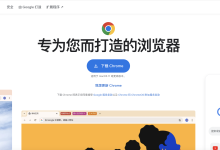


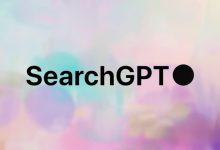
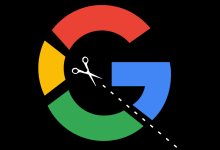
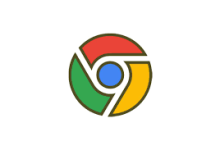

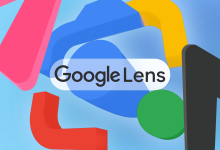







评论前必须登录!
立即登录 注册